Sabit diske erişim nasıl geri kazanılır, sabit disk açılamaması hatası nasıl düzeltilir

Bu yazımızda, sabit diskiniz bozulduğunda ona nasıl yeniden erişebileceğinizi anlatacağız. Haydi gelin birlikte izleyelim!
Hata kodları herkesin bildiği gibi sinir bozucudur, ancak hiç hata koduna sahip olmamak çok daha sinir bozucu olabilir. Konsolunuzda veya başka bir cihazda aldığınız bir hatayı, hata kodunun basit bir web aramasıyla gidermek nispeten kolaydır. Ancak bu durumda kullanıcıya hata ile ilgili çok fazla bilgi verilmez.
Bu isimsiz hata, biraz uğursuz bir " Bir hata oluştu " mesajı ve başka hiçbir bilgi ile karşınıza çıkmadığı için PlayStation 4 konsolunuzu sık sık ziyaret ediyor olabilir . Bu hata genellikle PS4'ünüzü başlatırken veya PSN profilinizde oturum açmaya çalışırken oluşur. Bazen hesap ayarınızı değiştirirken görünebilir, ancak çok nadiren oyun sırasında.
Bu yazıda, PlayStation hatasını hata kodu olmadan çözmek için birden fazla yöntemi ele alacağız.

İçindekiler
PlayStation “Bir Hata Oluştu” Nasıl Düzeltilir (hata kodu yok)?
Bu hata belirsiz ve belirsiz görünse de, onu ortadan kaldırmak için birkaç açık ve kolay yöntem vardır. PSN hesap ayarınızı değiştirmek çoğu kişi için işinizi görürken, diğerleri hesaplarını farklı bir konsolda kullanmayı denemek zorunda kalabilir. Güç kablosunu çıkarmak veya DNS ayarını değiştirmek de uygun bir çözümdür. Aşağıda belirtilen yöntemlerin her biri oldukça basit ve hızlıdır, böylece en sevdiğiniz oyunu oynamaya kolayca geri dönebilirsiniz.
Yöntem 1: PSN Hesap Bilgilerinizi doğrulayın ve güncelleyin
PlayStation Network (PSN) hesabı, kişisel bilgilerinizi saklar ve senkronize eder, ayrıca oyun, film, müzik ve demo indirmek için çevrimiçi alışveriş yapmanızı sağlar.
Hatanın nedeni büyük olasılıkla, önce PSN hesabınızı doğrulamadan yeni satın alınan bir konsolda oyun oynamaya başlamak için acele etmenizdir. Hesap bilgilerinizi doğrulamak ve güncellemek, bu hata kodundan kaçınmanıza yardımcı olabilir ve ağın belirli yönlerine erişmenize yardımcı olabilir.
Bu sorunu gidermek için PSN hesap bilgilerinizi güncellemek ve doğrulamak için aşağıdaki adımları izleyin.
Adım 1: Bilgisayarınızda veya telefonunuzda e-posta gelen kutunuzu açın. PSN hesabınızı ayarlamak için kullandığınız e-posta adresinde oturum açtığınızdan emin olun.
Adım 2: Gelen kutunuzda PlayStation tarafından gönderilen postayı bulun. Arama çubuğunda ' Sony ' veya ' PlayStation ' aratarak bunu kolayca yapabilirsiniz .
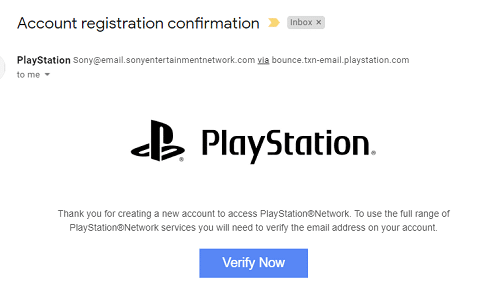
Posta, e-posta adresinizin onaylanmasını isteyecektir, bunu yapmak için postaya eklenmiş bağlantıya tıklamanız yeterlidir. Onayladıktan sonra bir daha bu hatayı almamalısınız.
Not: PSN hesabınızın oluşturulmasının üzerinden uzun bir süre geçtiyse, bağlantının süresi dolmuş olabilir. Bu durumda, PlayStation'ın Web Sitesinde oturum açabilir ve yeni bir bağlantı talep edebilirsiniz.
Yöntem 2: Yeni bir e-posta adresi kullanarak yeni bir PSN hesabı oluşturun
PlayStation Network sunucusundaki sorunlar, kullanıcının hesabını doğrulayamamasına neden olabilir. Yeni bir hesap oluşturmak ve oturum açmak, herhangi bir hatayı kesinlikle düzeltecektir. Yeni bir konsol satın aldıysanız, ilerlemenizden hiçbir şey kaybetmeyeceğiniz için bu çok önemli olmaz. Kullanmadan önce yeni hesabı zamanında ve doğru bir şekilde doğruladığınızdan emin olun.
1. PlayStation'ınızı başlatın ve 'Yeni Kullanıcı' bölümüne gidin. PlayStation oturum açma ekranında ' Bir Kullanıcı Oluştur ' veya 'Kullanıcı 1'e basın . Bu, bir PSN hesabı değil, PlayStation'ın kendisinde yerel bir kullanıcı oluşturacaktır.
2. ' Sonraki ' ve ardından 'PlayStation Network'te Yeni misiniz? Bir hesap oluşturun'.
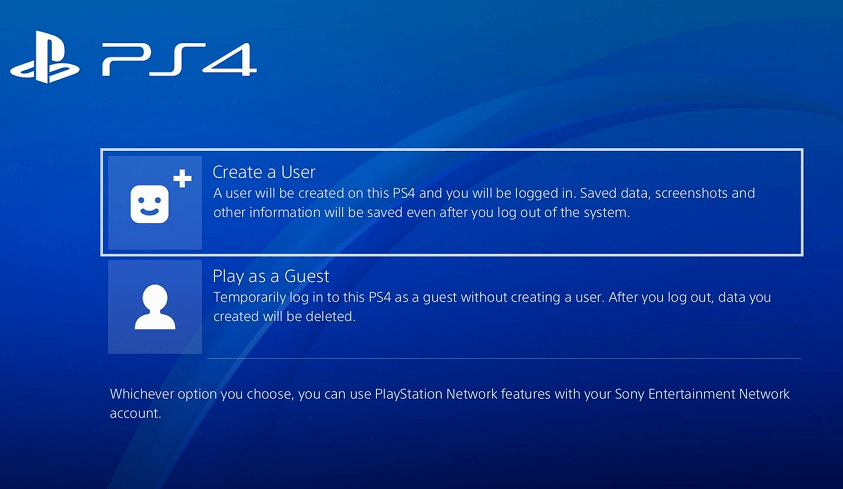
3. Şimdi, ' Şimdi Kaydolun ' seçeneğini tıklayın.
4. 'Atla' düğmesine basarak oyunu doğrudan çevrimdışı oynamaya devam edebilirsiniz. Konsolunuzun ana ekranında avatarınıza giderek PSN'ye daha sonra kaydolabileceğinizi unutmayın.
5. PlayStation'ınızı ilk kez kullanıyorsanız Kullanıcı 1'in profiline gidin. Bilgilerinizi doğru ve doğru bir şekilde girmeniz gerekecek , her yeni ekranda ' İleri ' düğmesine basın .
6. Kişisel bilgiler dışında, hesap ayarlarınızı kişiselleştirmek için tercihlerinizi de girmeniz gerekecektir. Bunlara paylaşım, mesajlaşma ve arkadaş tercihleri dahildir.
7. 18 yaşın altındaysanız, yalnızca çevrimdışı modda oynamanıza izin verilecektir. Çevrimiçi modu etkinleştirmek için bir yetişkinden izin almanız gerekir. Cihazın kullanım koşullarına aykırı olduğu için, reşit değilseniz, çevrimiçi moda erişmek için yanlış bir doğum tarihi girmemenizi şiddetle tavsiye ederiz.
8. 18 yaşından büyükseniz, ödeme yöntemine girerken, girilen adres kartınızın faturasında kullanılan adres ile aynı olmalıdır. Bu, daha fazla hata ve sorunun gelmesini önleyecektir.
9. E-posta adresinizi girerken, giriş yaptığınız adres olduğundan emin olun, çünkü yakında bir doğrulama bağlantısı alacaksınız . PlayStation ekibinden gelen bir e-postayı bulamıyorsanız , spam veya gereksiz klasörünü bir kez kontrol edin . Arama çubuğuna 'Sony' veya 'PlayStation' yazarak postayı bulun. Adınızı ve soyadınızı girerek yeni bir Çevrimiçi Kimlik oluşturmak için bağlantıyı izleyin . Adın herkese açık olacağını ve başkaları tarafından görülebileceğini unutmayın.
E-postayı hala bulamıyorsanız, e -posta adresinizi tekrar değiştirmek için ' Yardım 'ı seçin veya PlayStation'ınızdan postayı yeniden göndermesini isteyin. PSN'nizi Facebook hesabınıza bağlamak için ' Facebook ile Giriş Yap ' seçeneğini seçin .
Yöntem 3: Hesabınıza farklı bir konsoldan giriş yapın
PlayStation 4 konsoluna da sahip olan birini tanıyorsanız, bu özel yöntem yararlıdır. PlayStation An Error Has Occurred sorununu çözmek için geçici olarak başka birinin konsolunda oturum açın. Hesap ayrıntılarını güvendiğiniz bir arkadaşınızla paylaşabilir ve onlardan bir süreliğine kendi oturumlarını kapatmalarını ve sizinkinde oturum açmalarını isteyebilirsiniz.

Hesap bilgilerinin ve şifrenin ele geçirilmediğinden emin olmanın en güvenli yolu bu olduğundan, işlem sırasında fiziksel olarak hazır bulunmanızı ve hesaba kendiniz giriş yapmanızı öneririz. Bir süre sonra, o konsoldan hesabınızdan çıkın ve kendi konsolunuza giriş yapın ve bunun sorunu çözüp çözmediğini kontrol edin.
Önerilen: PS4 (PlayStation 4) Donma ve Gecikmeyi Düzeltmenin 7 Yolu
Yöntem 4: Gizlilik Ayarınızı 'Hiç Kimse' olarak değiştirin
Hesap sahipleri, gizlilik ayarlarını değiştirerek diğer PlayStation Network kullanıcıları tarafından ne kadar görünür olduklarını kolayca sınırlayabilir. Bu, başka bir dizi sorun için bir çözümdür, ancak bazı kullanıcılar bunun mevcut sorununuz için olası bir düzeltme olduğunu bildirmiştir. Bu sorunu kalıcı olarak çözebileceğinden gizlilik ayarlarınızı ' Hiç Kimse ' olarak değiştirmek denemeye değer. Bu ayar değiştirme yöntemi oldukça kolay ve basittir.
1. Konsolunuzu açın ve ' Ana Sayfa ' menüsüne gidin. 'Ayarlar'ı açmak için dişli simgesine dokunun.
2. Ayarlar menüsüne girdikten sonra 'PlayStation Network'e tıklayın. Alt menüde 'Hesap Yönetimi'ne ve ardından ' Gizlilik Ayarları'na tıklayın . Burada PlayStation ID şifrenizi girmeniz gerekebilir.
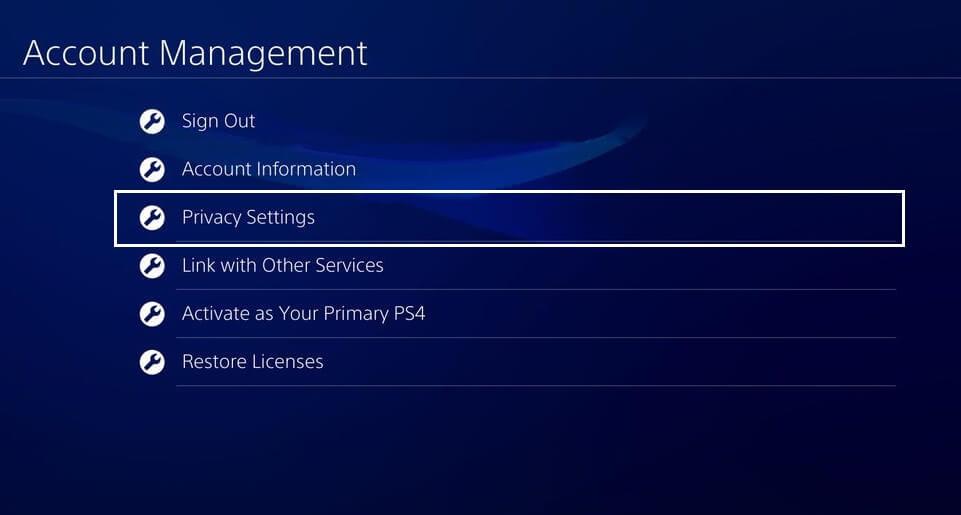
3. Gizlilik ayarlarını değiştirmek istediğiniz özellikleri tek tek manuel olarak seçin ve ' Hiç Kimse ' olarak değiştirin. Örneğin, 'Deneyiminizi Paylaşma' altında, ' Hiç Kimse ' olarak değiştirme seçeneğini bulacağınız 'Etkinlikler ve Kupalar'ı bulacaksınız . Aynısı, ayarları 'Arkadaşların Arkadaşları', 'Arkadaşlık İstekleri', 'Arama' ve 'Tanıyor Olabileceğin Oyuncular' olarak değiştirebileceğiniz 'Arkadaşlarla Bağlantı Kurma' için de geçerlidir. 'Bilgilerinizi Koruma', 'Mesajlar seçeneği' ve 'Arkadaş Listenizi Yönetme' için aynı şekilde devam edin.
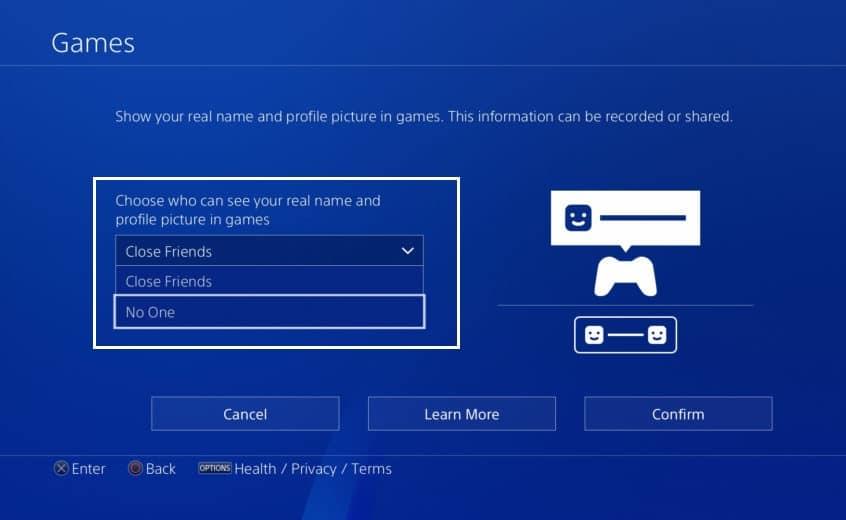
4. Şimdi ana menüye dönün ve PlayStation An Error Has Occurred sorununu çözüp çözemeyeceğinizi kontrol etmek için PlayStation konsolunuzu yeniden başlatın .
Yöntem 5: Etki Alanı Adı Sistemi (DNS) Ayarınızı Değiştirin
Etki Alanı Adı Sistemi (DNS), internet için telefon rehberi görevi görür. Çeşitli alan adları aracılığıyla çevrimiçi olarak mevcut bilgilere erişebiliriz (şu anda 'troubleshooter.xyz' kullanacağınız gibi). Web tarayıcıları, İnternet Protokolü (IP) adreslerinin kullanımıyla etkileşime girer. DNS, tarayıcınızın internete ve diğer çevrimiçi kaynaklara erişebilmesi için etki alanını IP adreslerine çevirir.
İnternet bağlantınızı değiştirmek ve ince ayar yapmak, bu hatayı önlemenin anahtarı olabilir. Bu olacak DNS adresini değiştirmek Google tarafından özel olarak yapılmış bir açık DNS adresi için kendi internet bağlantısı. Bu, sorunu çözebilir ve çözülmezse, basit bir Google araması doğru Açık DNS adresini bulmanıza yardımcı olur.
Yöntem 6: Güç kablosunu çıkarın
Oyununuzu oynamaya çalışırken bu hatayı alıyorsanız ve yanında ek bir hata kodu yoksa, aşağıda listelenen yöntem sorunu çözmenin en iyi yoludur. Pek çok kullanıcı bu çözümü çeşitli oyunlarda, özellikle Tom Clancy's Rainbow Six Siege gibi oyunlarda faydalı buldu.
1. Konsolunuzda hata belirdiğinde, Ayarlar menüsüne gidin ve 'Hesap Yönetimi' seçeneğini bulun. Hesabınızdan çıkış yapmak için 'Çıkış'a basın.
2. Şimdi PlayStation 4 konsolunuzu tamamen kapatın.
3. Konsol tamamen kapatıldığında, konsolun arkasından güç kablosunu yavaşça çıkarın.

4. Konsolu bir süre kapalı tutun, 15 dakika hile yapacak. Güç kablosunu dikkatlice PS4'e geri takın ve tekrar açın.
5. Konsol başlar başlamaz hesabınıza tekrar giriş yapın ve PlayStation An Error Has Occurred sorununu çözüp çözemeyeceğinizi kontrol edin .
Yöntem 7: İki Adımlı Doğrulamayı etkinleştirin veya yeniden etkinleştirin
Çok az kullanıcı, iki aşamalı doğrulama güvenlik prosedürünü devre dışı bırakmanın ve yeniden etkinleştirmenin mükemmel ve kolay bir çözüm olduğunu bildirdi. Henüz etkinleştirilmemişse, seçeneğin etkinleştirilmesi hile yapar.
2 adımlı doğrulama sistemi, PlayStation Network'teki hesabınıza yalnızca sizin erişebildiğinizden emin olarak kullanıcıyı istenmeyen girişlerden korur. Temel olarak, sisteminizde yeni bir giriş algılandığında, giriş yapmaya çalışırken girilmesi gereken doğrulama kodunu içeren bir metin mesajı alacaksınız.
Ayrıca Okuyun: Microsoft Office Yeni Bir Bilgisayara Nasıl Aktarılır?
2 Adımlı Doğrulama ayarını değiştirme işlemi kolaydır, aşağıda belirtilen yöntemi uygulamanız yeterlidir.
Adım 1: Ayarlar menüsünde ' Hesap Yönetimi ' seçeneklerine gidin. Alt menüde 'Hesap Bilgileri' ve ardından 'Güvenlik' üzerine tıklayın. Zaten etkinse, 'Durum' seçeneğine tıklayın ve açılır menüden 'Etkin Değil'i ve ardından 'Onayla'yı seçin. Cihazı yeniden başlatın ve tekrar etkinleştirin.
Adım 2: Hesap bilgilerinizle oturum açın (henüz yapmadıysanız). '2 Adımlı Doğrulama' altında bulunan ' Şimdi kur ' düğmesini bulun ve tıklayın.
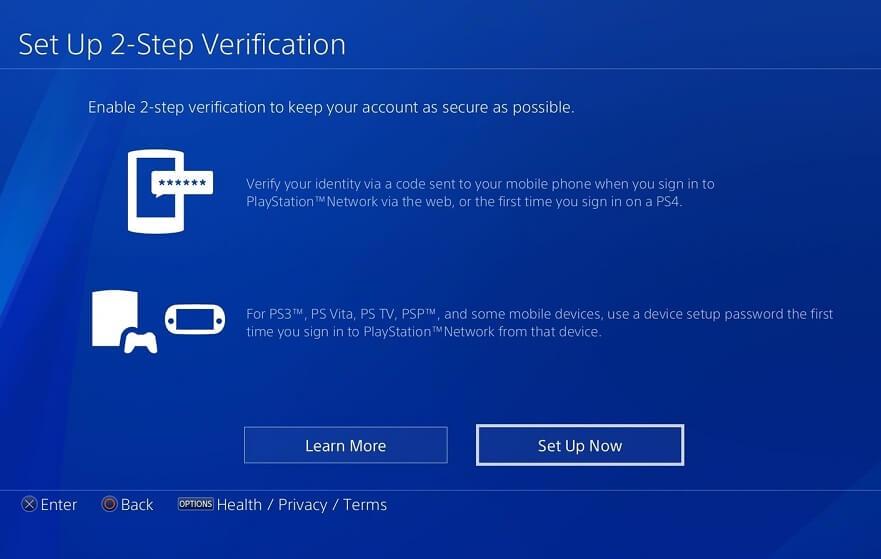
Adım 3: Açılan kutuya cep telefonu numaranızı dikkatlice girin ve ' Ekle'ye basın . Numaranız eklendiğinde, telefonunuza bir doğrulama kodu gönderilecektir. Bu kodu PS4 ekranınıza girin.
Adım 4: Ardından, hesabınızdan çıkış yapacak ve bir onay ekranı alacaksınız. Ekrandaki bilgileri okuyun ve yolunuza devam edin. Ardından, 'Tamam'ı tıklayın .
Bu yazımızda, sabit diskiniz bozulduğunda ona nasıl yeniden erişebileceğinizi anlatacağız. Haydi gelin birlikte izleyelim!
İlk bakışta AirPods, diğer gerçek kablosuz kulaklıklara benziyor. Ancak birkaç az bilinen özelliği keşfedilince her şey değişti.
Apple, yepyeni buzlu cam tasarımı, daha akıllı deneyimler ve bilindik uygulamalarda iyileştirmeler içeren büyük bir güncelleme olan iOS 26'yı tanıttı.
Öğrencilerin çalışmaları için belirli bir dizüstü bilgisayara ihtiyaçları vardır. Bu dizüstü bilgisayar, seçtikleri bölümde iyi performans gösterecek kadar güçlü olmasının yanı sıra, tüm gün yanınızda taşıyabileceğiniz kadar kompakt ve hafif olmalıdır.
Windows 10'a yazıcı eklemek basittir, ancak kablolu cihazlar için süreç kablosuz cihazlardan farklı olacaktır.
Bildiğiniz gibi RAM, bir bilgisayarda çok önemli bir donanım parçasıdır; verileri işlemek için bellek görevi görür ve bir dizüstü bilgisayarın veya masaüstü bilgisayarın hızını belirleyen faktördür. Aşağıdaki makalede, WebTech360, Windows'ta yazılım kullanarak RAM hatalarını kontrol etmenin bazı yollarını anlatacaktır.
Akıllı televizyonlar gerçekten dünyayı kasıp kavurdu. Teknolojinin sunduğu pek çok harika özellik ve internet bağlantısı, televizyon izleme şeklimizi değiştirdi.
Buzdolapları evlerde sıkça kullanılan cihazlardır. Buzdolapları genellikle 2 bölmeden oluşur, soğutucu bölme geniştir ve kullanıcı her açtığında otomatik olarak yanan bir ışığa sahiptir, dondurucu bölme ise dardır ve hiç ışığı yoktur.
Wi-Fi ağları, yönlendiriciler, bant genişliği ve parazitlerin yanı sıra birçok faktörden etkilenir; ancak ağınızı güçlendirmenin bazı akıllı yolları vardır.
Telefonunuzda kararlı iOS 16'ya geri dönmek istiyorsanız, iOS 17'yi kaldırma ve iOS 17'den 16'ya geri dönme konusunda temel kılavuzu burada bulabilirsiniz.
Yoğurt harika bir besindir. Her gün yoğurt yemek faydalı mıdır? Her gün yoğurt yediğinizde vücudunuzda nasıl değişiklikler olur? Hadi birlikte öğrenelim!
Bu yazıda en besleyici pirinç türleri ve seçtiğiniz pirincin sağlık yararlarından nasıl en iyi şekilde yararlanabileceğiniz ele alınıyor.
Uyku düzeninizi ve uyku vakti rutininizi oluşturmak, çalar saatinizi değiştirmek ve beslenmenizi buna göre ayarlamak, daha iyi uyumanıza ve sabahları zamanında uyanmanıza yardımcı olabilecek önlemlerden birkaçıdır.
Kiralayın Lütfen! Landlord Sim, iOS ve Android'de oynanabilen bir simülasyon mobil oyunudur. Bir apartman kompleksinin ev sahibi olarak oynayacak ve dairenizin içini iyileştirme ve kiracılar için hazır hale getirme amacıyla bir daireyi kiralamaya başlayacaksınız.
Bathroom Tower Defense Roblox oyun kodunu alın ve heyecan verici ödüller için kullanın. Daha yüksek hasara sahip kuleleri yükseltmenize veya kilidini açmanıza yardımcı olacaklar.













